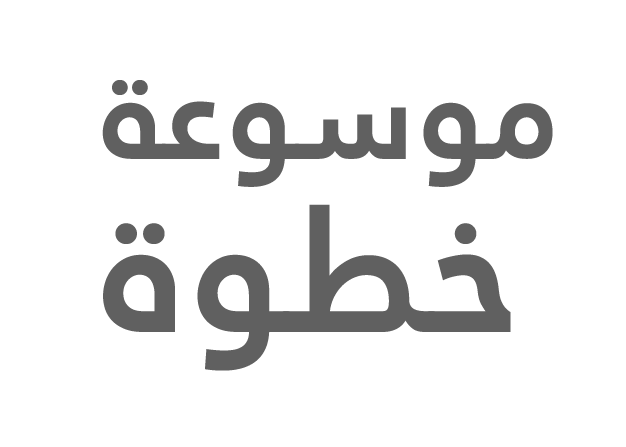محتويات
كيفية إرسال رسائل نصية مخصصة من جداول بيانات جوجل
هناك طريقتان لإرسال رسائل نصية مخصصة من جداول بيانات جوجل:
1. استخدام وظيفة Script Editor:
* إنشاء ملف Script Editor جديد افتح Google Drive، انقر على "جديد" > "ملف Google Apps Script".
مقالات ذات صلة
* أضف التعليمات البرمجية:
javascript
function sendSMS(name, number, message) {
var url = "https://api.twilio.com/2010-04-01/Accounts/YOUR_ACCOUNT_SID/Messages.json";
var data = {
To: number,
From: "+15555555555",
Body: message.replace(/{name}/g, name)
};
var options = {
method: "post",
contentType: "application/x-www-form-urlencoded",
payload: JSON.stringify(data),
headers: {
"Authorization": "Basic " + Utilities.base64Encode("YOUR_ACCOUNT_SID:YOUR_AUTH_TOKEN")
}
};
var response = UrlFetchApp.fetch(url, options);
if (response.getResponseCode() == 201) {
Logger.log("Message sent successfully");
} else {
Logger.log("Error sending message: " + response.getContentText());
}
}
* استبدل القيم:
* `YOUR_ACCOUNT_SID`: معرف حساب Twilio الخاص بك.
* `YOUR_AUTH_TOKEN`: رمز المصادقة لحساب Twilio.
* `+15555555555`: رقم هاتفك.
* استدعاء الوظيفة:
* في عمود جديد، أضف الصيغة التالية: `=sendSMS(A2, B2, "مرحبا {name}، رسالتك هي {message}")`.
* استبدل `A2` و `B2` بإحداثيات الخلايا التي تحتوي على الاسم ورقم الهاتف.
* في الخلية التي تحتوي على الرسالة، أدخل نص الرسالة مع استبدال `{name}` باسم الشخص و `{message}` بمحتوى الرسالة.
* تشغيل البرنامج: انقر على "تشغيل".
2. استخدام وظيفة إضافية:
* تثبيت الوظيفة الإضافية: افتح جداول بيانات Google، انقر على "إضافات" > "الحصول على وظائف إضافية". ابحث عن "SMS Sender" وقم بتثبيته.
* إعداد الوظيفة الإضافية: افتح الوظيفة الإضافية، أدخل معلومات حساب Twilio.
* إرسال الرسائل:
* حدد الخلايا التي تحتوي على أسماء وأرقام هواتف الأشخاص.
* انقر على "إضافات" > "SMS Sender" > "إرسال رسائل نصية".
* في مربع الحوار، أدخل نص الرسالة مع استبدال `{name}` باسم الشخص و `{message}` بمحتوى الرسالة.
* انقر على "إرسال".
ملاحظات:
* تأكد من أن لديك حساب Twilio وخطة نشطة.
* تأكد من أن لديك الأذونات اللازمة للوصول إلى جداول بيانات Google.
* يمكنك استخدام نفس الطرق لإرسال رسائل بريد إلكتروني مخصصة من جداول بيانات Google.
مثال:
لنفترض أن لديك جدول بيانات Google يحتوي على قائمة بأسماء الأشخاص وأرقام هواتفهم. تريد إرسال رسالة نصية مخصصة لكل شخص.
إليك كيفية القيام بذلك:
1. باستخدام وظيفة Script Editor:
* قم بإنشاء ملف Script Editor جديد.
* أضف التعليمات البرمجية إلى الملف